手把手教你解决输入法不显示问题
输入法不显示语言栏

输入法不显示语言栏在使用计算机时,我们常常需要切换不同的输入法来输入不同的语言。
然而,有时候我们会遇到输入法不显示语言栏的问题,这给我们的操作带来了一定的困扰。
本文将探讨造成输入法不显示语言栏的可能原因,并提供解决方法。
首先,让我们来了解一下输入法不显示语言栏可能的原因之一:设置问题。
有时候我们可能在使用计算机时不小心改动了输入法的相关设置,导致语言栏不可见。
解决这个问题的方法很简单,我们只需要按下键盘上的“Ctrl”和“Shift”键,这样就可以在任务栏上看到输入法的语言栏了。
其次,硬件问题也可能导致输入法不显示语言栏。
在某些情况下,键盘可能会出现故障或连接问题,导致输入法无法正常切换。
要解决这个问题,我们可以尝试重新插拔键盘或更换新的键盘,以确保键盘连接正常。
此外,软件冲突也可能是导致输入法不显示语言栏的原因之一。
如果我们在计算机上安装了多个输入法软件,并且它们之间存在冲突,那么就有可能导致语言栏不可见。
为了解决这个问题,我们可以通过卸载冲突的输入法软件或者更新输入法软件来解决。
另外,操作系统更新也可能会导致输入法不显示语言栏。
有时候,当我们更新操作系统后,输入法设置会发生变化,导致语言栏不可见。
我们可以尝试在操作系统的设置中重新启用语言栏,或者在系统更新之后重新安装输入法软件。
最后,恶意软件的存在也可能导致输入法不显示语言栏。
恶意软件可能会干扰操作系统的正常运行,包括输入法功能。
为了解决这个问题,我们应该及时安装和更新杀毒软件,并定期进行系统扫描以确保计算机安全。
综上所述,输入法不显示语言栏可能是由于多种原因所致,包括设置问题、硬件问题、软件冲突、操作系统更新和恶意软件的存在。
解决这个问题的方法也有多种,我们可以通过校正设置、检查硬件连接、解决软件冲突、重新启用语言栏和提高计算机安全性来解决。
希望这篇文章对你解决输入法不显示语言栏的问题有所帮助。
笔记本电脑输入法不见了怎么弄出来

笔记本电脑输入法不见了怎么弄出来简介:在使用笔记本电脑过程中,有时我们可能会碰到输入法不见了的情况,这给我们带来了很大的困扰。
本文将为您介绍笔记本电脑输入法不见了的可能原因以及如何解决该问题的不同方法。
一、可能原因:1. 输入法快捷键被误操作关闭:在使用笔记本电脑时,我们可能会误操作快捷键,导致关闭了输入法。
2. 输入法设置被修改:有时,在系统更新或软件安装后,输入法设置会被修改,从而导致输入法不见。
二、解决方法:1. 检查输入法快捷键:第一步:按下“Win + 空格”组合快捷键,切换输入法。
第二步:如果输入法弹出框没有显示,先松开“Win”键,再按住“Shift + Alt”键组合,看是否能够切换输入法。
第三步:如果输入法还是不见,点击桌面右下角的“输入法切换”图标,选择需要的输入法。
2. 恢复默认输入法设置:第一步:点击桌面右下角的“输入法切换”图标,选择“偏好设置”。
第二步:在打开的窗口中,选择“语言栏”选项卡。
第三步:在“语言栏”选项卡中,点击“复原默认值”按钮,然后点击“确定”保存更改。
第四步:重新启动电脑,看看输入法是否恢复正常。
3. 更新或重新安装输入法:第一步:打开“控制面板”,选择“时钟、语言和区域”。
第二步:在打开的窗口中,选择“区域和语言”。
第三步:在“区域和语言”窗口中,选择“键盘和语言”选项卡,点击“更改键盘”。
第四步:在“文本服务和输入语言”窗口中,点击“添加”按钮,选择需要的输入法。
第五步:如果输入法已存在,但出现问题,可以尝试选择该输入法,然后点击“删除”按钮,再重新添加。
第六步:点击“应用”和“确定”按钮,然后重新启动电脑,查看输入法是否恢复。
4. 更新系统:第一步:点击“开始菜单”图标,选择“设置”。
第二步:在打开的窗口中,选择“更新和安全”。
第三步:在“更新和安全”窗口中,选择“Windows 更新”。
第四步:点击“检查更新”按钮,让系统自动检查并更新可用的更新。
桌面上的输入法不见了怎么办
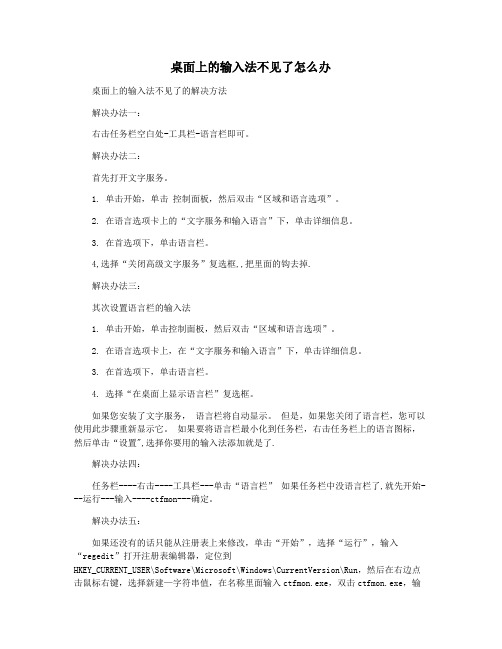
桌面上的输入法不见了怎么办桌面上的输入法不见了的解决方法解决办法一:右击任务栏空白处-工具栏-语言栏即可。
解决办法二:首先打开文字服务。
1. 单击开始,单击控制面板,然后双击“区域和语言选项”。
2. 在语言选项卡上的“文字服务和输入语言”下,单击详细信息。
3. 在首选项下,单击语言栏。
4,选择“关闭高级文字服务”复选框,,把里面的钩去掉.解决办法三:其次设置语言栏的输入法1. 单击开始,单击控制面板,然后双击“区域和语言选项”。
2. 在语言选项卡上,在“文字服务和输入语言”下,单击详细信息。
3. 在首选项下,单击语言栏。
4. 选择“在桌面上显示语言栏”复选框。
如果您安装了文字服务,语言栏将自动显示。
但是,如果您关闭了语言栏,您可以使用此步骤重新显示它。
如果要将语言栏最小化到任务栏,右击任务栏上的语言图标,然后单击“设置",选择你要用的输入法添加就是了.解决办法四:任务栏----右击----工具栏---单击“语言栏” 如果任务栏中没语言栏了,就先开始---运行---输入----ctfmon---确定。
解决办法五:如果还没有的话只能从注册表上来修改,单击“开始”,选择“运行”,输入“regedit”打开注册表编辑器,定位到HKEY_CURRENT_USER\Software\Microsoft\Windows\CurrentVersion\Run,然后在右边点击鼠标右键,选择新建—字符串值,在名称里面输入ctfmon.exe,双击ctfmon.exe,输C:\Windows\System32\ctfmon.exe,重新启动计算机,问题可以解决。
解决办法六:输入法可以正常使用,只是语言栏不见了。
windows98系统:控制面板输入法\勾选“启动任务栏上的指示器”。
windows xp:控制面板=>区域和语言选项=>语言详细信息=>语言栏勾选“在桌面上显示语言栏”和“在任务栏中显示其他语言栏图标”。
Win10电脑搜狗输入法无法输入中文,输入法栏不见了的处理方法

Win10电脑搜狗输入法无法输入中文,输入法栏不见了的处理方法最近使用Win10电脑出现了一个比较奇怪的问题,那就是搜狗输入法无法输入中文,无论你怎么切换都是英文,排查了所有关于输入法的设置问题,依然无法解决。
既然不是输入法设置问题,会不会是搜狗输入法的问题?第一时间将搜狗卸载,重新安装依然无果,问题依旧。
那么到底是什么原因呢?如何解决这个问题,下面小编分享一下Win10电脑搜狗输入法无法输入中文并且输入法栏不见了的解决方法,希望能够帮助到与我遇到一样问题的人。
故障原因:重新安装最新版的搜狗输入法也没有解决之后,我想大多数的故障不是出在搜索输入法上,忽然让我想到微软拼音输入法和一些游戏不兼容,并无法输入中文,例如CSGO、DOTA2、守望先锋全屏游戏的时候,微软拼音输入法不兼容应该算是一个BUG,结果我删除了微软拼音竟然解决了,搜狗输入法可以正常输入中文了,输入法栏也回来了。
解决操作方法:1、首先我们点击“开始”菜单,再点击“设置”齿轮按钮,如下图所示。
2、在Windows设置中,点击“时间和语音”,如下图所示。
3、我们点击一下“中文(简体,中国)”,再点击“选项”,如下图所示。
注:也有可能是中文(中华人民共和国);4、下拉至底部,找到并点击一下“微软拼音”,点击“删除”按钮,如下图所示。
5、微软拼音输入法删除之后,我们看看是不是第三方输入法(搜狗)可以使用中文输入了?并且输入法栏也是不是回来啦?注:如果你没有第三方输入法,可以先安装一个并将其设置默认输入法,然后删除微软输入法,因为这就是微软输入法BUG,你自己是解决不了的,需要微软官方下一次更新可能会解决这个问题。
以上就是小编分享的Win10电脑搜狗输入法无法输入中文并且输入法栏不见了的解决方法,如果您重新安装搜狗输入法也无法解决这个问题,很有可能是因为微软输入法BUG导致的问题,希望本文能够帮助到大家。
输入法修复

输入法修复简介输入法是计算机中非常重要的工具,用于输入文字。
然而,有时候我们可能会遇到输入法的一些问题,如无法正常启动、无法输入中文、不能正确切换等。
本文将介绍如何修复常见的输入法问题。
问题1:无法启动输入法解决方法:1.检查输入法程序是否完整安装。
在控制面板或应用商店中查找输入法程序,并确保已正确安装。
2.重新安装输入法程序。
如果输入法程序已安装但无法启动,可以尝试先卸载再重新安装。
问题2:无法输入中文解决方法:1.检查输入法设置。
在任务栏右下角找到输入法图标,右键点击选择“设置”,确保中文输入法已启用。
2.检查语言设置。
在控制面板或系统设置中,找到“语言”选项,确保中文语言已添加。
3.切换输入法。
尝试切换到其他中文输入法,看是否能够输入中文。
问题3:无法正确切换输入法解决方法:1.检查输入法切换快捷键。
在任务栏右下角找到输入法图标,右键点击选择“设置”,找到切换输入法的快捷键设置,确保设置正确。
2.检查输入法切换顺序。
在设置中,找到输入法切换顺序设置,确认所需输入法在列表中,并将其移动到首位。
问题4:输入法不稳定或反应迟缓解决方法:1.关闭不必要的后台程序。
有些后台程序可能会占用大量系统资源,导致输入法运行缓慢或不稳定。
通过任务管理器关闭这些程序,以释放系统资源。
2.更新输入法软件。
有时,输入法软件的旧版本可能存在一些问题。
通过更新输入法软件,可以获得更好的稳定性和性能。
3.清理临时文件。
临时文件的积累可能会导致输入法运行缓慢。
可以使用系统工具清理临时文件,如磁盘清理工具或第三方清理工具。
问题5:无法输入特殊字符或符号解决方法:1.检查输入法设置。
在输入法设置中,查看是否启用了特殊字符或符号输入。
2.切换输入法模式。
有些输入法可能支持多种输入模式,例如中文模式和英文模式。
尝试切换输入法模式,看是否可以输入特殊字符或符号。
问题6:输入法显示异常解决方法:1.更新显示驱动程序。
输入法显示异常可能与显示驱动程序有关。
电脑输入法不见了怎么弄出来
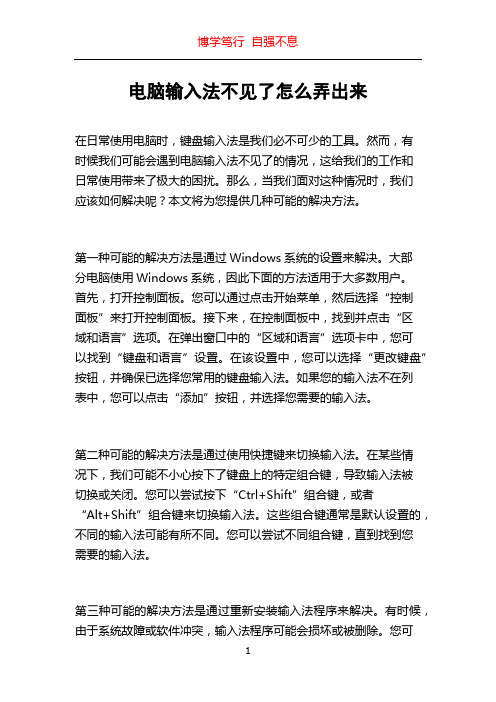
电脑输入法不见了怎么弄出来在日常使用电脑时,键盘输入法是我们必不可少的工具。
然而,有时候我们可能会遇到电脑输入法不见了的情况,这给我们的工作和日常使用带来了极大的困扰。
那么,当我们面对这种情况时,我们应该如何解决呢?本文将为您提供几种可能的解决方法。
第一种可能的解决方法是通过Windows系统的设置来解决。
大部分电脑使用Windows系统,因此下面的方法适用于大多数用户。
首先,打开控制面板。
您可以通过点击开始菜单,然后选择“控制面板”来打开控制面板。
接下来,在控制面板中,找到并点击“区域和语言”选项。
在弹出窗口中的“区域和语言”选项卡中,您可以找到“键盘和语言”设置。
在该设置中,您可以选择“更改键盘”按钮,并确保已选择您常用的键盘输入法。
如果您的输入法不在列表中,您可以点击“添加”按钮,并选择您需要的输入法。
第二种可能的解决方法是通过使用快捷键来切换输入法。
在某些情况下,我们可能不小心按下了键盘上的特定组合键,导致输入法被切换或关闭。
您可以尝试按下“Ctrl+Shift”组合键,或者“Alt+Shift”组合键来切换输入法。
这些组合键通常是默认设置的,不同的输入法可能有所不同。
您可以尝试不同组合键,直到找到您需要的输入法。
第三种可能的解决方法是通过重新安装输入法程序来解决。
有时候,由于系统故障或软件冲突,输入法程序可能会损坏或被删除。
您可以通过打开控制面板,并选择“卸载程序”或“添加或删除程序”来查找您的输入法程序。
在列表中找到该程序,并选择删除或卸载选项。
完成后,您可以重新下载和安装输入法程序。
您可以通过官方网站或应用商店来下载最新版本的输入法程序,并按照安装向导的指示进行安装。
第四种可能的解决方法是通过重启电脑来解决。
有时候,由于系统错误或临时故障,输入法无法正常工作。
在这种情况下,您可以尝试重启电脑来解决问题。
关闭电脑并等待一段时间,然后再次启动电脑。
在大多数情况下,重启电脑可以解决临时故障导致的输入法问题。
修复输入法的操作方法

修复输入法的操作方法
以下为常见的修复输入法问题的操作方法:
1. 重启输入法
有时候输入法出现问题可能只是临时性的,可以尝试重启输入法来解决问题。
在电脑或手机上一般在设置中找到输入法设置,选择退出或停止输入法,再重新打开输入法即可。
2. 检查输入法设置
在使用输入法的过程中,有时候用户会误操作或者改动了输入法的设置,导致输入法出现问题。
此时可以进入输入法的设置界面,检查各项设置是否按照自己的需求设置。
一些常见的问题包括:输入法切换快捷键设置错误、输入法词库设置错误等。
3. 更新输入法
有些情况下,输入法版本过老也可能会出现问题。
检查使用的输入法是否是最新版本,如不是,可以尝试更新输入法,最新版可能会修复一些已知问题。
4. 清除输入法缓存
有时候输入法在使用过程中会缓存一些数据,如果出现问题可能需要清除输入法缓存。
在电脑或手机上一般在设置-应用管理中找到输入法,选择清除缓存或者数据即可。
5. 卸载并重装输入法
如果以上方法都无法解决问题,可以尝试卸载输入法并重新安装。
在电脑或手机上一般在设置-应用管理中找到输入法,选择卸载,再到应用商店或官网重新下载安装即可。
需要注意的是,在进行以上操作时应备份好重要的数据,避免操作过程中数据的丢失。
搜狗输入法打字不显示字怎么办搜狗输入法打字不显示选字框
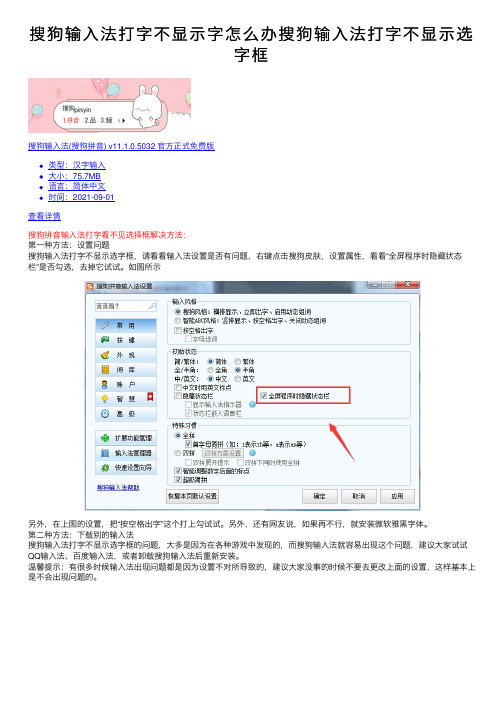
搜狗输⼊法打字不显⽰字怎么办搜狗输⼊法打字不显⽰选
字框
搜狗输⼊法(搜狗拼⾳) v11.1.0.5032 官⽅正式免费版
类型:汉字输⼊
⼤⼩:75.7MB
语⾔:简体中⽂
时间:2021-09-01
查看详情
搜狗拼⾳输⼊法打字看不见选择框解决⽅法:
第⼀种⽅法:设置问题
搜狗输⼊法打字不显⽰选字框,请看看输⼊法设置是否有问题,右键点击搜狗⽪肤,设置属性,看看“全屏程序时隐藏状态栏”是否勾选,去掉它试试。
如图所⽰
另外,在上图的设置,把“按空格出字”这个打上勾试试。
另外,还有⽹友说,如果再不⾏,就安装微软雅⿊字体。
第⼆种⽅法:下载别的输⼊法
搜狗输⼊法打字不显⽰选字框的问题,⼤多是因为在各种游戏中发现的,⽽搜狗输⼊法就容易出现这个问题,建议⼤家试试QQ输⼊法、百度输⼊法,或者卸载搜狗输⼊法后重新安装。
温馨提⽰:有很多时候输⼊法出现问题都是因为设置不对所导致的,建议⼤家没事的时候不要去更改上⾯的设置,这样基本上是不会出现问题的。
输入法状态条不见了怎么办

Microsoft\Windows\CurrentVersion\Run,删除IMJPMIG8.1、PHIME2002ASync、PHIME2002A三个键值。重启系统生效。同时注意,ctfmon是不可以删除的。如果想保留微软拼音输入法,那就等微软的下个补丁包来解决问题吧。
6.病毒问题,建议先全盘杀毒,再进行上面的除了第五步以外的操作
二、找回输入法状态条
下面是针对以上原因恢复输入法状态条的操作步骤:
1. 最基本的恢复方法,打开控制面板中的“区域和语言选项”,选择“语言”选项卡,点“详细信息”,在打开的新标签中单击“语言栏”按钮(如果语言栏按钮是灰的,直接跳到第三步),选中“在桌面显示语言栏”和“在任务栏显示其他语言栏图标”(如图),这下语言栏就会出现了,但这个方法有可能在系统重启之后失效。
很多朋友都遇到过这样的情况——想输入汉字的时候却突然间发现自己的输入法状态条不见了,没法输入汉字。这怎么办呢?下面我就简单介绍一下输入法状态条消失的原因及恢复办法。
一、 输入法状态条消失的原因
一般来说,有多种原因都会导致输入法状态条消失,常见的原因如下:
1. 不小心把语言栏设置中“在任务栏显示其他语言栏图标”前面的钩去掉了。
2. 卸载一切非主流的输入法,包括微软拼音输入法,再进行第一步的操作。
3. 通过开始菜单运行“ctfmon”命令, 重新启动系统后,你会发现输入法图标重新出现了,而且所有安装的输入法全部都会显示出来,但唯独不能用键盘在不同的输入法之间切换。解决办法是右键单击输入法图标,再依次单击“设置”(弹出的窗口和第一步是一样的)、“键设置”、“更改按键顺序”按纽,然后将“切换输入语言”和“切换键盘布局”复选框打勾,最后按照个人习惯设置左手Alt或右手Alt,一路单击“确定”按钮退出即可。在文字服务里点“高级”,在“启用高级文字服务”前打上勾。
电脑不显示输入法怎么办?
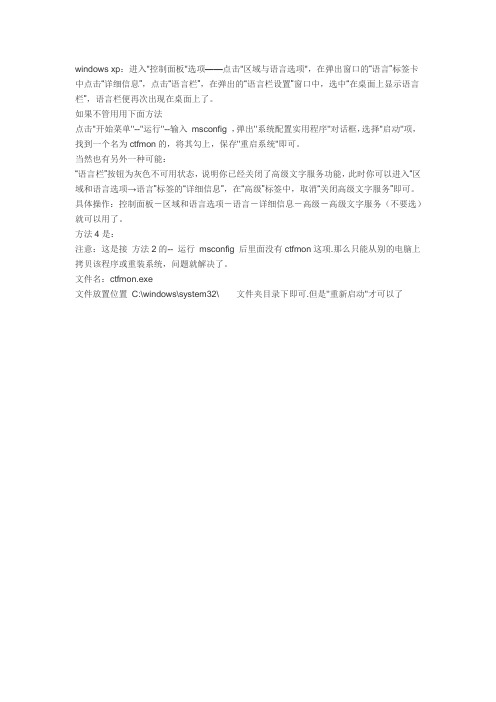
windows xp:进入"控制面板"选项——点击"区域与语言选项",在弹出窗口的“语言”标签卡中点击“详细信息”,点击“语言栏”,在弹出的“语言栏设置”窗口中,选中“在桌面上显示语言栏”,语言栏便再次出现在桌面上了。
如果不管用用下面方法
点击''开始菜单''--''运行''--输入msconfig ,弹出''系统配置实用程序''对话框,选择''启动''项,找到一个名为ctfmon的,将其勾上,保存''重启系统''即可。
当然也有另外一种可能:
“语言栏”按钮为灰色不可用状态,说明你已经关闭了高级文字服务功能,此时你可以进入“区域和语言选项→语言”标签的“详细信息”,在“高级”标签中,取消“关闭高级文字服务”即可。
具体操作:控制面板-区域和语言选项-语言-详细信息-高级-高级文字服务(不要选)就可以用了。
方法4是:
注意:这是接方法2的-- 运行msconfig 后里面没有ctfmon这项.那么只能从别的电脑上拷贝该程序或重装系统,问题就解决了。
文件名:ctfmon.exe
文件放置位置C:\windows\system32\ 文件夹目录下即可.但是''重新启动''才可以了。
电脑右下角输入法不见了怎么办输入法不见了怎么调出来简单教程

电脑右下角输入法不见了怎么办输入法不见了怎么调出来简单教程很多人的电脑会出现输入法不见了?是什么原因呢?有时候使用软件程序出错之后,电脑右下角的输入法不见了,那么此类问题该怎么解决呢?对很多新手来说,类似这些问题是致命的,不知为什么输入法图标不见了,很着急又很无奈怎么也不能调出输入法。
用电脑鼠标在输入法语言栏上可选输入法,但用ctrl+shift就是无法切换出来输入法,没有一点反应,那么输入法图标不见了怎么办呢?个人总结了下输入法图标不见了怎么办的方法,常见的总共有5种:输入法不见了怎么办方法一:用ctrl+shift切换不起作用,可以用“ctrl+空格”键测试下。
输入法不见了怎么办方法二:用鼠标右击任务栏任意空白处--选择工具栏--在选语言栏画对号即可。
输入法不见了怎么办?输入法不见了怎么办方法三:首先打开文字服务1.单击左下角开始,选择“时钟、语言和区域“;2.点击“区域或语言”下方的“更改键盘或其他输入方法”;3.选择"选择键盘和语言"栏,点击"更改键盘";4.选择"语言栏“,选择”停靠于任务栏“,点击确定。
图见下方:输入法不见了怎么办图1输入法不见了怎么办图2输入法不见了怎么办图3输入法不见了怎么办方法四:可以按照以下的操作步骤:任务栏----右击----工具栏---单击“语言栏”如果任务栏中没语言栏了,就先开始---运行---输入----ctfmon---确定输入法不见了怎么办方法五:如果还没有的话只能从注册表上来修改,单击“开始”,选择“运行”,输入“regedit”打开注册表编辑器,定位到HKEY_CURRENT_USERSoftwareMicrosoft WindowsCurrentVersionRun,然后在右边点击鼠标右键,选择新建—字符串值,在名称里面输入ctfmon.exe,双击ctfmon.exe,输入C:WindowsSystem32ctfmon.exe,重新启动计算机,问题可以解决。
电脑不显示输入法图标

电脑不显示输入法图标在使用电脑时,输入法图标是一个非常重要的功能,它能方便用户切换输入法,确保用户能够正常输入各种字符。
然而,有时候我们可能会遇到电脑不显示输入法图标的问题。
本文将探讨可能导致该问题的原因以及解决方法。
首先,我们需要明确一点,输入法图标的显示是由操作系统控制的。
因此,当电脑不显示输入法图标时,我们首先要检查操作系统的设置。
一种可能的原因是输入法图标被隐藏了。
对于Windows用户,可以右键点击任务栏上的空白区域,然后选择“任务栏设置”。
在弹出的窗口中,找到“选择要在任务栏中显示的图标”选项,确保输入法图标被设置为“总是显示”。
如果图标被设置为“隐藏”,请将其修改为“总是显示”。
另外一个原因是输入法图标被关闭了。
对于Windows用户,可以通过右键点击任务栏上的空白区域,选择“任务栏设置”,然后在弹出的窗口中,找到“通知区域”一栏,点击“在任务栏中选择哪些图标显示”,在弹出的窗口中确保输入法图标被设置为“打开”。
如果输入法图标的设置没有问题,那么可能是操作系统的一些设置文件损坏导致的。
对于Windows用户,可以尝试使用系统自带的“系统文件检查工具”来修复潜在的问题。
打开命令提示符窗口,输入“sfc /scannow”并按下回车键。
系统将自动扫描并修复任何与操作系统相关的文件错误。
除了上述方法,有时候输入法图标不显示的问题可能是由于第三方软件的冲突导致的。
在这种情况下,我们可以尝试暂时禁用所有第三方软件,并重新启动电脑,看看是否解决了问题。
如果问题消失,那么我们可以逐一启用每个第三方软件,以确定是哪个软件导致了冲突。
如果以上方法仍然无法解决问题,那么可能是由于操作系统或驱动程序的更新导致的兼容性问题。
我们可以尝试卸载最近安装的操作系统更新、驱动程序或者其他可能相关的软件,并重新启动电脑。
如果问题消失,那么我们可以尝试更新到最新版本的操作系统或驱动程序,以解决兼容性问题。
最后,如果以上方法仍然无法解决问题,那么可能是硬件故障引起的。
Win10中文输入法不显示文字怎么办?
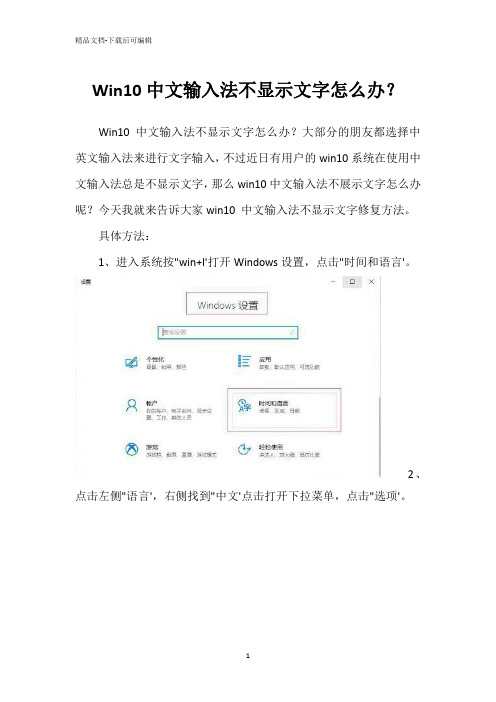
Win10中文输入法不显示文字怎么办?
Win10中文输入法不显示文字怎么办?大部分的朋友都选择中英文输入法来进行文字输入,不过近日有用户的win10系统在使用中文输入法总是不显示文字,那么win10中文输入法不展示文字怎么办呢?今天我就来告诉大家win10 中文输入法不显示文字修复方法。
具体方法:
1、进入系统按"win+I'打开Windows设置,点击"时间和语言'。
2、点击左侧"语言',右侧找到"中文'点击打开下拉菜单,点击"选项'。
3、在"键盘'中找到"微软拼音'点击打开下拉菜单点击"选项'。
4、打开"微软拼音'点击"常规'。
5、打开"常规'找到默认设置点击"还原'把输入法还原为默认设置,对号表示成功。
上述就是关于win10 中文输入法不显示文字修复方法了,有遇到相同问题的用户可参考本文中介绍的步骤来进行修复,希望能够对大家有所帮助。
解决任务栏中输入法消失了调不出来等问题

解决任务栏中输入法消失了调不出来Khh sd编辑一、任务栏输入法(语言栏)不显示问题解决方法:1、禁用了语言栏在任务栏显示:在任务栏单击鼠标右键,弹出快捷菜单,把鼠标移动到“工具栏”上,会弹出子菜单,看看其中的“语言栏”有没有被选中,如果没有选中,单击选中“语言栏”,一般会显示输入法图标。
2、启用了高级文字服务:这种情况比较多见。
打开控制面板(依次单击“开始→设置→控制面板”),在控制面板中单击“日期、时间、语言和区域设置”,单击“语言和区域设置”,弹出“语言和区域设置”对话框,单击“语言”标签,在“文字服务和输入语言”下单击“详细信息”按钮,弹出“文字服务和输入语言”对话框,单击“高级”标签,在“系统配置”下,把“关闭高级文字服务”前面的对号取消(即“兼容配置”和“系统配置”两个都不要选。
“系统配置”如果选中则会关闭语言栏)确定。
再点“设置”选项卡,点“首选项·语言栏”把1、3项勾上,单击“确定”按钮,输入法图标就回来了。
3、系统没有启用microsoft输入法服务:点“开始→运行”,键入“msconfig”,单击“确定”或回车,运行“系统配置实用程序”,在“启动”里把“Ctfmon.exe”选中,单击“确定”(也可以直接在“开始--运行”--输入“ctfmon.exe”回车,再输入“msconfig”--启动,把“ctfmon.exe”钩上),然后注销或重新启动应该就可以了。
这是因为Ctfmon.exe控制Alternative User Input T ext Processor (TIP)和Microsoft Office语言条,提供语音识别、手写识别、键盘、翻译和其它用户输入技术的支持。
这个程序没有启动也会造成输入法图标不显示。
4、系统输入法服务被改:可以在开始--运行--输入regsvr32 msutb.dll试试。
或者:开始--运行--regedit ,然后找到“HKEY_USERS\.DEFAULT\Control Panel\Input Method”分支,将右边窗口中的“Show Status”的键值修改成“1”(“0”为不显示状态条,“1”为显示状态条),重启系统,看看是不是出来了。
手机输入法不能用怎么办
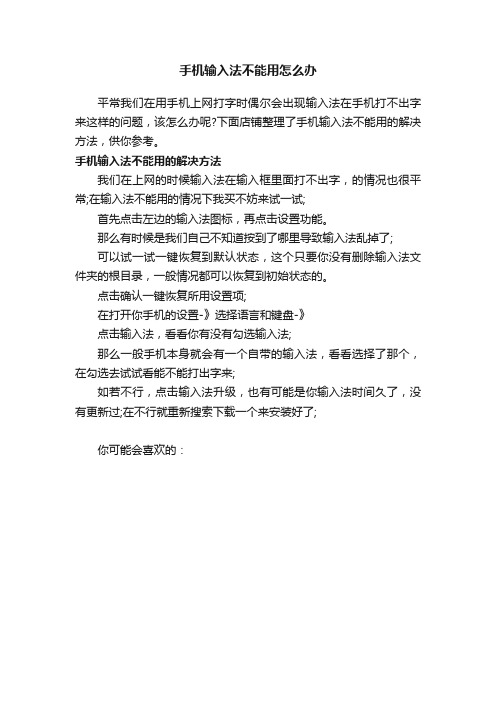
手机输入法不能用怎么办
平常我们在用手机上网打字时偶尔会出现输入法在手机打不出字来这样的问题,该怎么办呢?下面店铺整理了手机输入法不能用的解决方法,供你参考。
手机输入法不能用的解决方法
我们在上网的时候输入法在输入框里面打不出字,的情况也很平常;在输入法不能用的情况下我买不妨来试一试;
首先点击左边的输入法图标,再点击设置功能。
那么有时候是我们自己不知道按到了哪里导致输入法乱掉了;
可以试一试一键恢复到默认状态,这个只要你没有删除输入法文件夹的根目录,一般情况都可以恢复到初始状态的。
点击确认一键恢复所用设置项;
在打开你手机的设置-》选择语言和键盘-》
点击输入法,看看你有没有勾选输入法;
那么一般手机本身就会有一个自带的输入法,看看选择了那个,在勾选去试试看能不能打出字来;
如若不行,点击输入法升级,也有可能是你输入法时间久了,没有更新过;在不行就重新搜索下载一个来安装好了;
你可能会喜欢的:。
电脑输入法不显示

电脑输入法不显示在日常使用电脑的过程中,我们经常会遇到一些问题,比如电脑输入法不显示。
当我们打开输入法界面时,却发现无法显示任何的输入法选项,给我们的正常使用带来了很大的困扰。
那么,导致电脑输入法不显示的原因有哪些呢?如何解决这个问题呢?本文将会对此进行探讨。
1. 原因分析电脑输入法不显示的原因有很多,以下是一些常见的情况:1.1 输入法未启用有时候,我们打开电脑输入法界面时,会发现输入法未启用。
这可能是因为我们在设置中关闭了输入法选项,或者在某些应用程序中,需要手动启用输入法才能正常显示。
1.2 输入法设置问题如果我们的输入法选项没有设置正确,就会导致输入法无法正确显示。
比如,我们可能将某个输入法设置为默认输入法,但实际上它并没有被正确安装或者被禁用了。
1.3 输入法冲突在电脑中安装了多种输入法软件时,可能会出现输入法冲突的问题。
例如,两个输入法同时被设置为默认输入法,或者两个输入法在某些应用程序中发生冲突,导致输入法无法正常显示。
2. 解决方法针对以上问题,我们可以采取一些解决方法来解决电脑输入法不显示的问题:2.1 启用输入法首先,我们需要确保输入法选项被正确启用。
我们可以通过在任务栏上的语言栏中查看当前的输入法选项是否已启用。
如果未启用,可以通过以下步骤进行启用:- 打开控制面板,点击“时钟、语言和地区”。
- 在打开的窗口中,点击“语言”选项。
- 点击“键盘和语言”选项,并确保选择了希望启用的输入法。
- 确认设置后,点击“应用”和“确定”,重新打开输入法界面查看是否已经显示。
2.2 检查输入法设置如果输入法选项已经启用,但依然无法显示,我们需要检查输入法的设置。
我们可以通过以下步骤检查并更改输入法设置:- 打开控制面板,点击“时钟、语言和地区”。
- 在打开的窗口中,点击“语言”选项。
- 点击“键盘和语言”选项,再点击“更改键盘”按钮。
- 在弹出的窗口中,确保所需输入法被正确安装和启用。
如果没有,可以通过点击“添加”按钮进行安装。
Win10电脑输入法图标不见了问题的解决方法
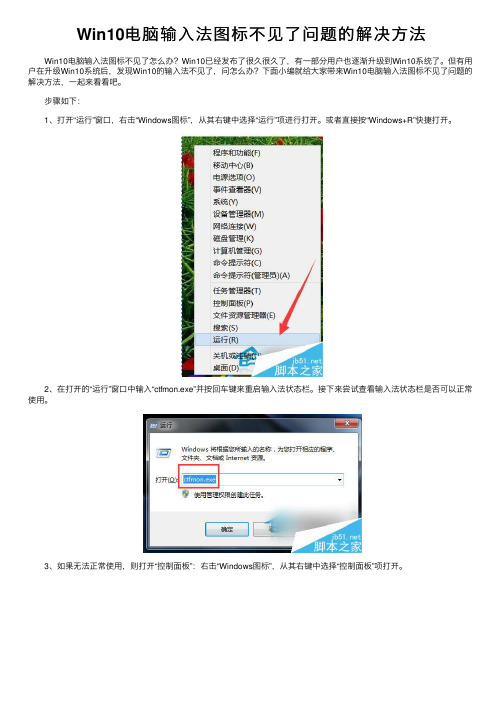
Win10电脑输⼊法图标不见了问题的解决⽅法
Win10电脑输⼊法图标不见了怎么办?Win10已经发布了很久很久了,有⼀部分⽤户也逐渐升级到Win10系统了。
但有⽤户在升级Win10系统后,发现Win10的输⼊法不见了,问怎么办?下⾯⼩编就给⼤家带来Win10电脑输⼊法图标不见了问题的解决⽅法,⼀起来看看吧。
步骤如下:
1、打开“运⾏”窗⼝,右击“Windows图标”,从其右键中选择“运⾏”项进⾏打开。
或者直接按“Windows+R”快捷打开。
2、在打开的“运⾏”窗⼝中输⼊“ctfmon.exe”并按回车键来重启输⼊法状态栏。
接下来尝试查看输⼊法状态栏是否可以正常使⽤。
3、如果⽆法正常使⽤,则打开“控制⾯板”:右击“Windows图标”,从其右键中选择“控制⾯板”项打开。
4、从打开的“控制⾯板”界⾯中,点击“区域”按钮进⼊并点击“语⾔⾸选项”按钮。
如图所⽰:
5、接着从打开的“语⾔”窗⼝中点击左上⾓的“⾼级设置”按钮,并在其界⾯中点击“切换输⼊法”栏⽬中的“选项”按钮。
6、从打开的“⽂本服务和输⼊语⾔”界⾯中,确保选中“停靠于任务栏”,同时清除勾选“在任务栏中显⽰其它语⾔栏图标”选项,点击“应⽤按钮”。
7、接下来重新勾选“在任务栏中显⽰其它语⾔栏图标”选项,点击“应⽤”和“确定”按钮。
再次尝试输⼊法状态栏能否正常使⽤。
8、如果⽆法正常使⽤,请重启⼀下计算机,就会发现输⼊法状态栏可以正常显⽰啦。
如果你也是刚升级到Win10系统后发现电脑输⼊法图标不见了,不妨尝试⼀下上述的⽅法,也许就能够帮你找回电脑输⼊法图标了,感谢⼤家的阅读,更多内容请关注⽹站!。
电脑打字输入法不显示怎么办
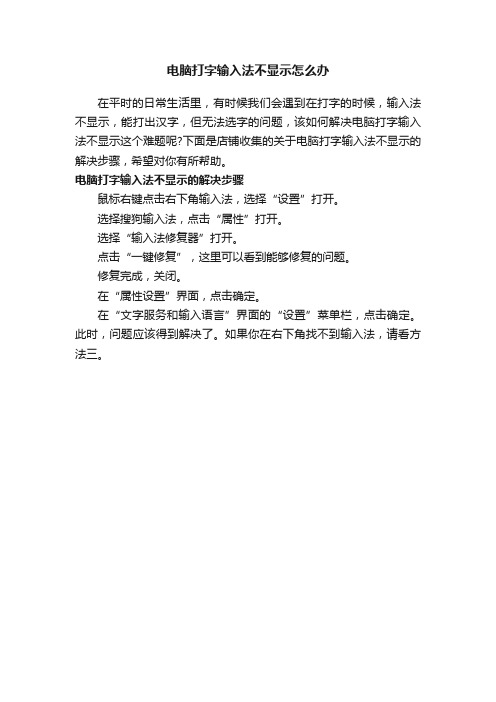
电脑打字输入法不显示怎么办
在平时的日常生活里,有时候我们会遇到在打字的时候,输入法不显示,能打出汉字,但无法选字的问题,该如何解决电脑打字输入法不显示这个难题呢?下面是店铺收集的关于电脑打字输入法不显示的解决步骤,希望对你有所帮助。
电脑打字输入法不显示的解决步骤
鼠标右键点击右下角输入法,选择“设置”打开。
选择搜狗输入法,点击“属性”打开。
选择“输入法修复器”打开。
点击“一键修复”,这里可以看到能够修复的问题。
修复完成,关闭。
在“属性设置”界面,点击确定。
在“文字服务和输入语言”界面的“设置”菜单栏,点击确定。
此时,问题应该得到解决了。
如果你在右下角找不到输入法,请看方法三。
拼音输入法不显示候选词
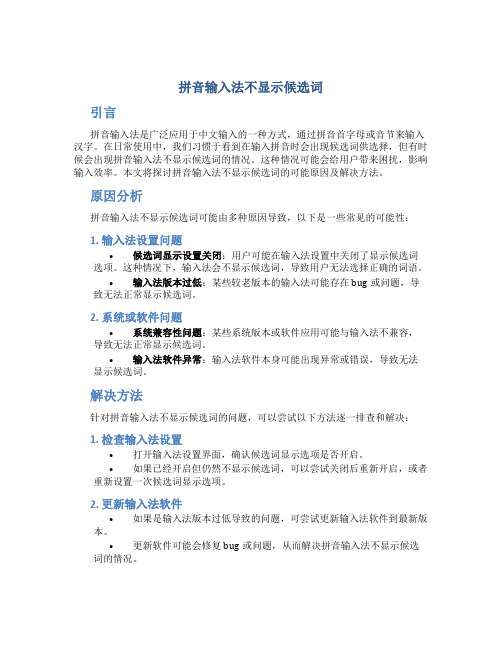
拼音输入法不显示候选词引言拼音输入法是广泛应用于中文输入的一种方式,通过拼音首字母或音节来输入汉字。
在日常使用中,我们习惯于看到在输入拼音时会出现候选词供选择,但有时候会出现拼音输入法不显示候选词的情况。
这种情况可能会给用户带来困扰,影响输入效率。
本文将探讨拼音输入法不显示候选词的可能原因及解决方法。
原因分析拼音输入法不显示候选词可能由多种原因导致,以下是一些常见的可能性:1. 输入法设置问题•候选词显示设置关闭:用户可能在输入法设置中关闭了显示候选词选项。
这种情况下,输入法会不显示候选词,导致用户无法选择正确的词语。
•输入法版本过低:某些较老版本的输入法可能存在bug或问题,导致无法正常显示候选词。
2. 系统或软件问题•系统兼容性问题:某些系统版本或软件应用可能与输入法不兼容,导致无法正常显示候选词。
•输入法软件异常:输入法软件本身可能出现异常或错误,导致无法显示候选词。
解决方法针对拼音输入法不显示候选词的问题,可以尝试以下方法逐一排查和解决:1. 检查输入法设置•打开输入法设置界面,确认候选词显示选项是否开启。
•如果已经开启但仍然不显示候选词,可以尝试关闭后重新开启,或者重新设置一次候选词显示选项。
2. 更新输入法软件•如果是输入法版本过低导致的问题,可尝试更新输入法软件到最新版本。
•更新软件可能会修复bug或问题,从而解决拼音输入法不显示候选词的情况。
3. 检查系统和软件兼容性•确认系统版本和软件应用的兼容性,有时候更新系统或软件版本可以解决某些兼容性问题。
•尝试在其他应用中使用输入法,查看是否在其他应用中也存在相同问题。
4. 重启设备•有时候重启设备可以解决一些系统或软件异常导致的问题,尝试重启设备后再次检查输入法是否正常显示候选词。
结语拼音输入法不显示候选词可能出现在日常使用中,但通过以上方法可以尝试解决这一问题。
在使用过程中,及时更新软件版本、检查系统兼容性以及重启设备等方法可以帮助解决拼音输入法不显示候选词的情况,提高输入效率,提升用户体验。
电脑桌面输入法图标不见了怎么办

电脑桌面输入法图标不见了怎么办
在平时的日常生活里,有时候我们使用电脑会发现桌面输入法图标不见了,该如何解决电脑桌面输入法图标不见了这个难题呢?下面是店铺收集的关于电脑桌面输入法图标不见了的解决步骤,希望对你有所帮助。
电脑桌面输入法图标不见了的解决步骤
首先,我们确定一下,就是我们打开电脑,发现无论怎么切换,有下角都没有这个输入法的图标的,一片空白的。
这时候,我们首先需要鼠标在下面的地址栏上点击右键的,就在我的图片箭头指示的那里就好了。
点击右键以后,我们就会看到最上面的是一个工具栏的,我们点击这个就可以了。
在工具栏的后面,我们会看到有一个语言栏的,我们点击一下就可以了,我们就会看到这个语言栏出现了。
或者我们点击开始按钮,点击以后,我们在上面点击控制面板。
我们会看到有一个区域和语言的,我们可以点击打开,在这里面来操作的。
打开以后,我们点击上面的语言按钮就可以了找到了,我们就可以重新找到这个语言栏了。
如果以上的方法都不能用的,安装的还有第三方的输入法的话,你要把这个输入法先卸载了,再重新装一遍,就好了。
- 1、下载文档前请自行甄别文档内容的完整性,平台不提供额外的编辑、内容补充、找答案等附加服务。
- 2、"仅部分预览"的文档,不可在线预览部分如存在完整性等问题,可反馈申请退款(可完整预览的文档不适用该条件!)。
- 3、如文档侵犯您的权益,请联系客服反馈,我们会尽快为您处理(人工客服工作时间:9:00-18:30)。
点击桌面左下角开始——运行——输入“regedit”回车,打开注册表编辑器
2. HKEY_LOCAL_MACHINE\SOFTWARE\Microsoft\Windows\CurrentVersion\Run,新建一个字符串类型的键值ctfmon.exe,指向C:\windows\system32\ctfmon.exe
方法二
1. 打开控制面板
2. 点击“区域与语言选项”
3. 打开第二个标签页“语言”
4. 点击“文字服务和输入语言”栏目内的“详细信息”
5. 在弹出的窗口上,找到最下方的“语言栏”,点击它,然后勾选“在桌面上显示语言栏”
6. 如果5中提到的“语言栏”变灰,不能点击,那么需要单击此页面上的二个标签页“高级”,并将“系统配置”中“关闭高级文字服务”前的勾去掉。然后再重复5的操作。
注意,360会拦截金山网盾安装,如果你有360,请先打开360木马防火墙,点击进程防火墙的已开启按钮暂时关闭
(如发现网盾不能扫描,请在任务栏右键退出360的托盘)
也可以使用手动方案(前提是系统中没有病毒)
方法一
1. 右键单击桌面下方任务栏空白位置
2. 在弹出的菜单上选择“工具栏”
3. 在展开的二级菜单上,可以看到有“语言栏”这一项,如果它前面没有勾选,那么就左键点击它。OK,现在熟悉的语言栏图标又回到了桌面上。
5. 如果没有,点击任务管理器上的“文件”
6. 点击新建任务“运行”,输入ctfmon.exe并回车。
7. 如果提示错误,基本上都是本机的ctfmon.exe文件损坏或丢失,需要重新下载。
方法四
通过上面的三种方法,貌似搞定语言栏不见了的问题。但可能重启电脑之后,它又不见了……这时候所有人大概又会一声哀叹“语言栏不见了怎么办???”
语言栏(输入法)丢失问题可能是你自己误删除,也可能是广告木马为了达到挟持用户访问其推广的恶意网站的目的,会劫持或感染输入法文件,一旦删除病毒文件,就会导致输入法无法使用,出现输入法不见了,输入法图标不见了的现象。必须进行修复此问题。同时能修复系统其它错误和杀掉木马。
方法三
如果上述两种方案,均不能解决语言栏不见了的问题,此时我们需要检查一下,在当前的系统进程中,是否有ctfmon.exe(这是windows 系统的文字服务)
1. 右键点击桌面下方任务栏,左键点击“任务管理器”
2. 选择第二个标签页“进程”
3. 点击“映像名称”标签,按照字母顺序排列
4. 检查ctfmon.exe
